Eclipse安装Git插件及简单操作
0. 前言
说一件事,说起来也是好笑,工作三年半了,还没接触到团队开发,都是一个人小打小闹。因此连Git都没有使用过。感觉好Low的,这一篇,简单讲一下,Eclipse配置Git插件,并提交代码到GitLab上,这个应该很多人都懂的,知道的基本可以跳过,看下一篇了,自动化构建Jenkins.
1. 安装EGit插件
这个直接在 Help - Eclipse Marketplace 里下载即可
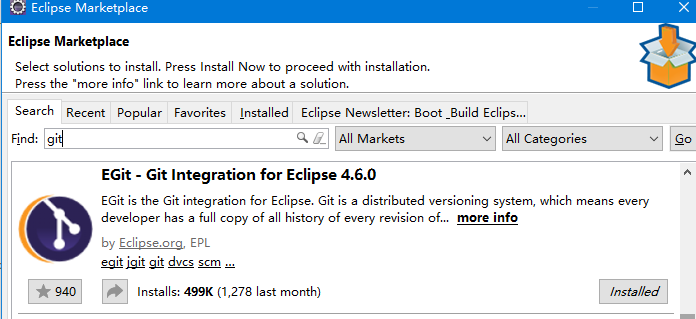
导入项目
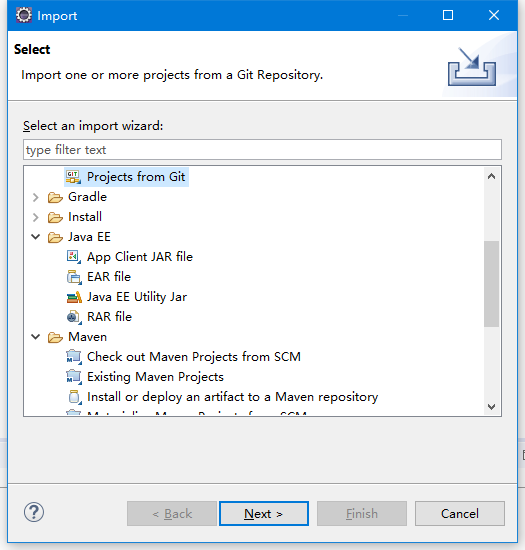
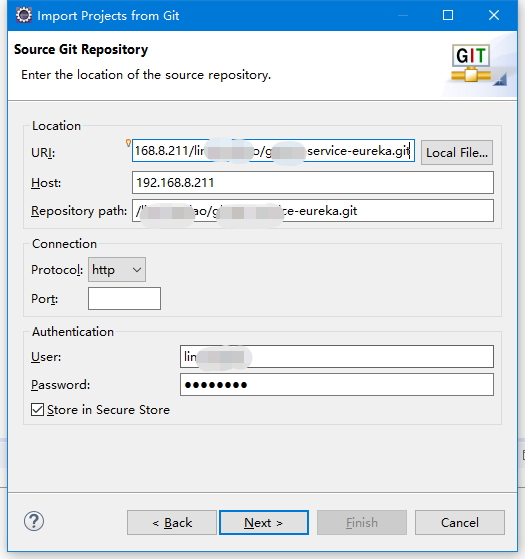
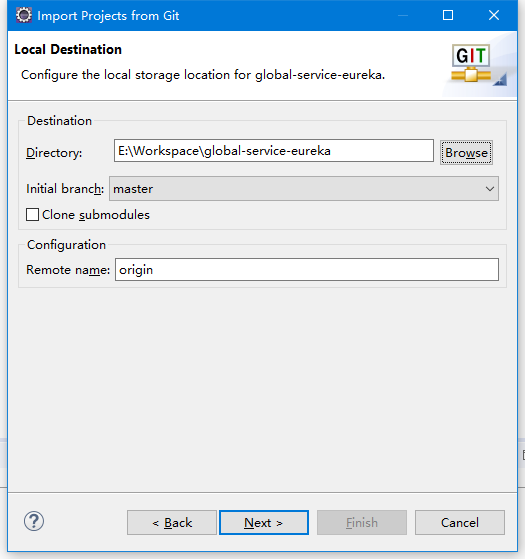
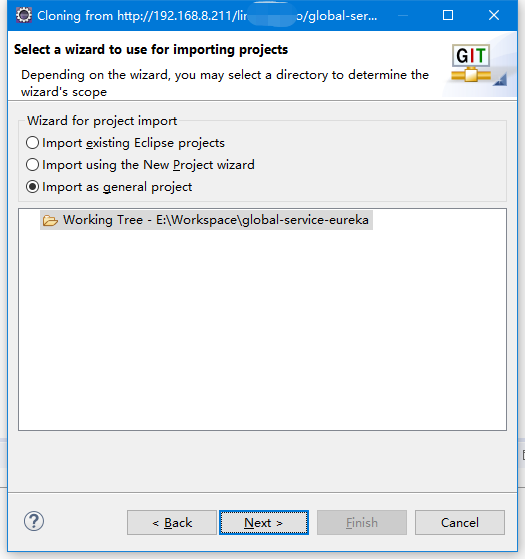
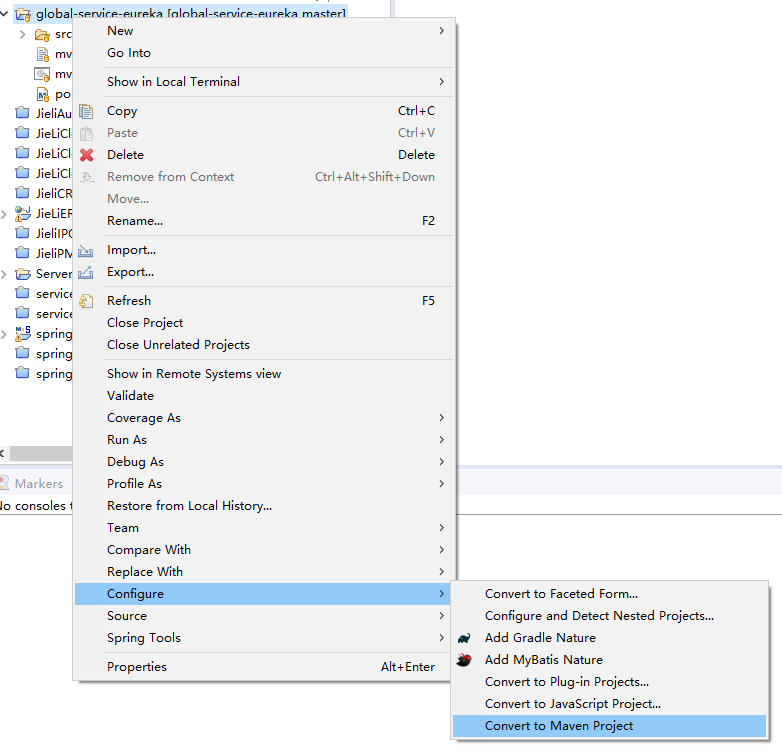
2. 简单操作
修改代码,点击保存
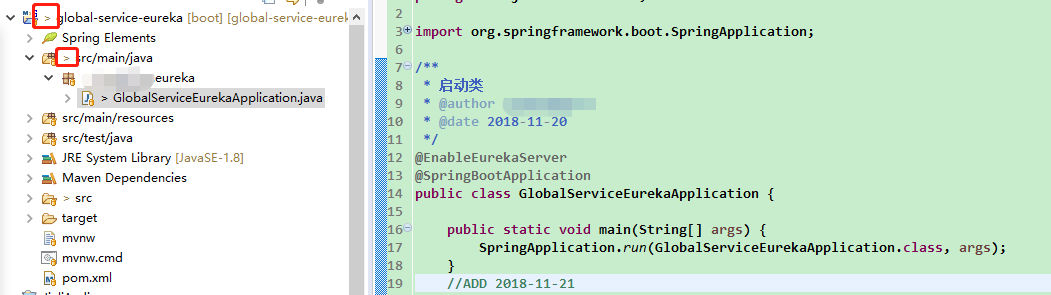
对应的Git Staging 也会增加Unstaged Changes文件、提交
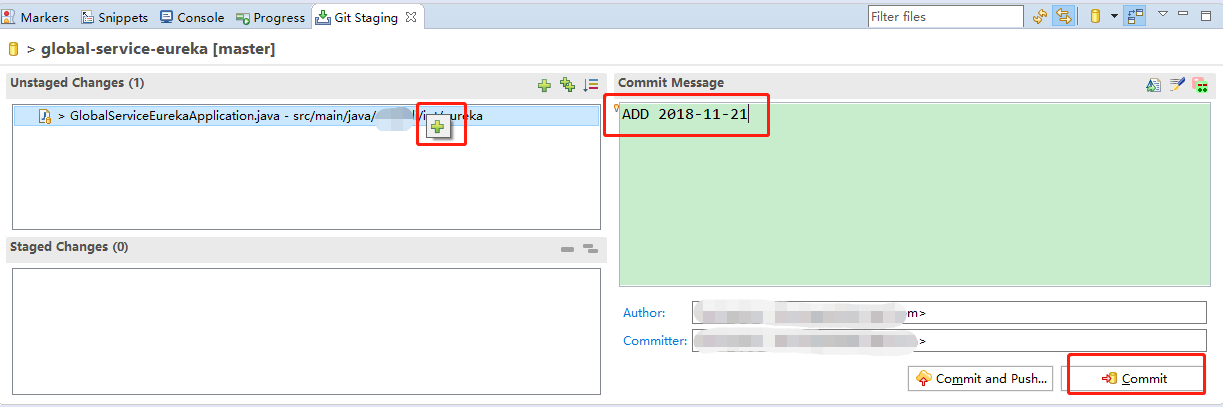
提交后,项目签名的 > 符号没有了,但是后面多了 ↑1 这个符号
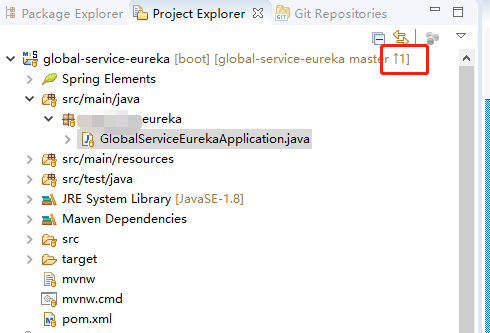
提交到远程代码仓库,右键项目-Team-Remote-Push 或者 Team - Push Branch master
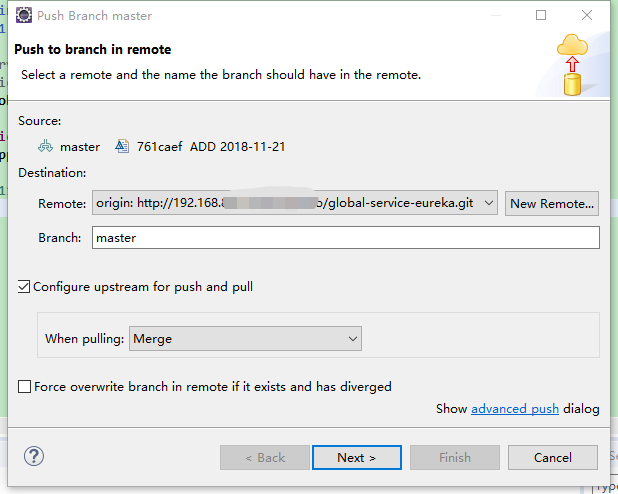
然后到GitLab仓库看一下日志,表示已经提交到远程仓库

3. 简单的合并代码功能
有时候会出现多人提交的情况,下图假设现在IDE更新代码 update by eclipse,同样的也有人提交了代码 update by gitlab
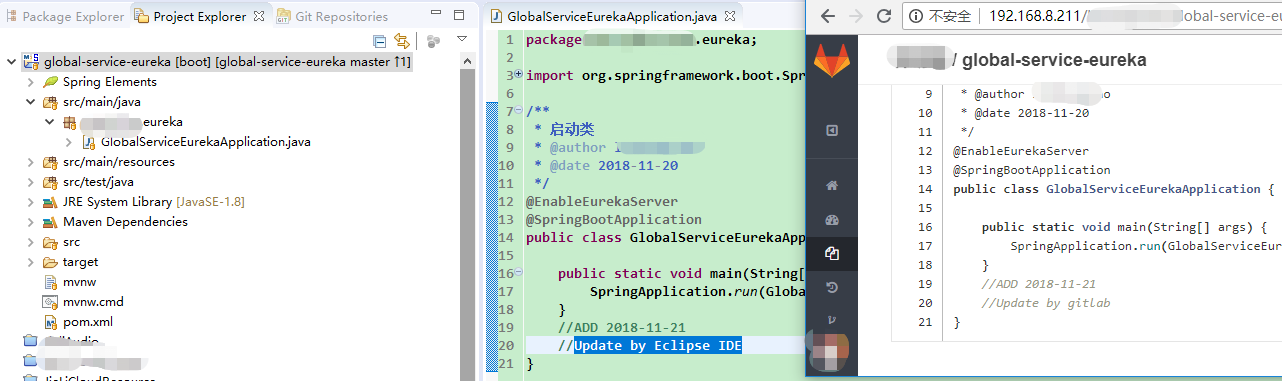
这个时候我在IDE开发时,需要提交我的更新,但是我现在的代码版本不是最新的,因此步骤如下
先 右键项目 - Team - pull (这一步,每次要提交代码前,都必须执行一下,并解决冲突)
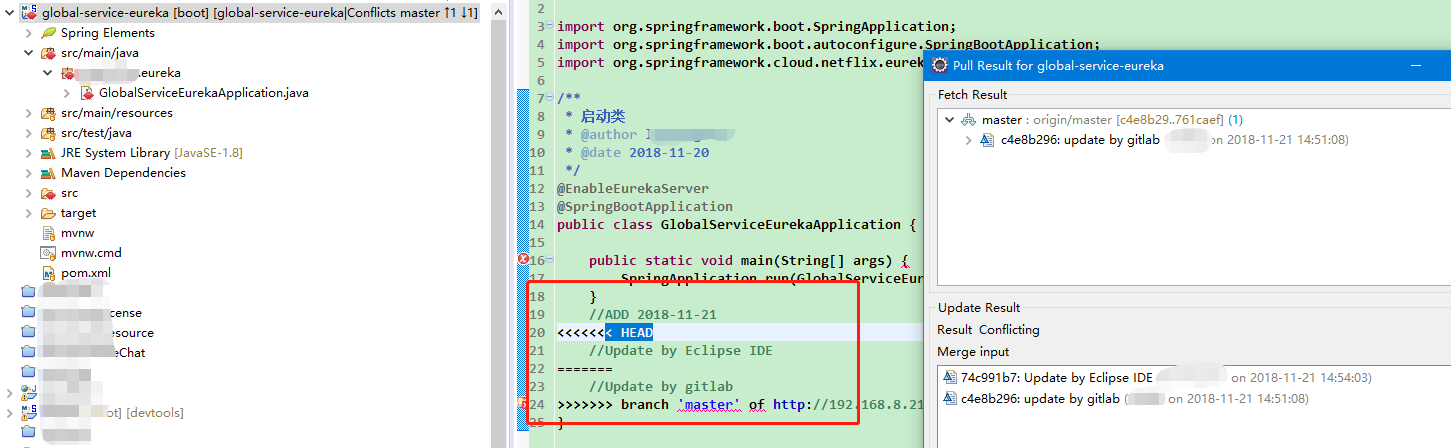
可以打开对比工具 右键项目 - Team - Merge Tool
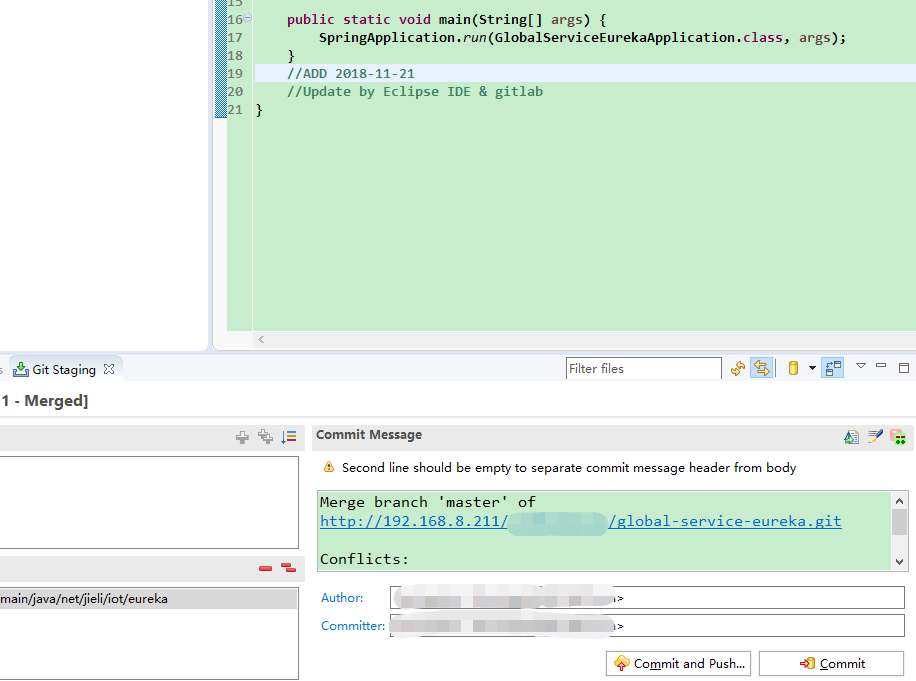
解决冲突后,提交代码 Team - push Branch master
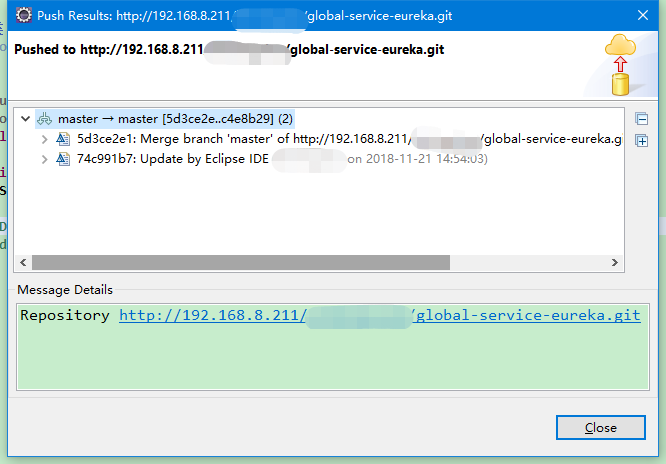
可以查看日志,两次update提交,最后一次合并代码

|
作者:无脑仔的小明 出处:http://www.cnblogs.com/wunaozai/ 本文版权归作者和博客园共有,欢迎转载,但未经作者同意必须保留此段声明,且在文章页面明显位置给出原文连接,否则保留追究法律责任的权利。 如果文中有什么错误,欢迎指出。以免更多的人被误导。有需要沟通的,可以站内私信,文章留言,或者关注“无脑仔的小明”公众号私信我。一定尽力回答。 |







 浙公网安备 33010602011771号
浙公网安备 33010602011771号